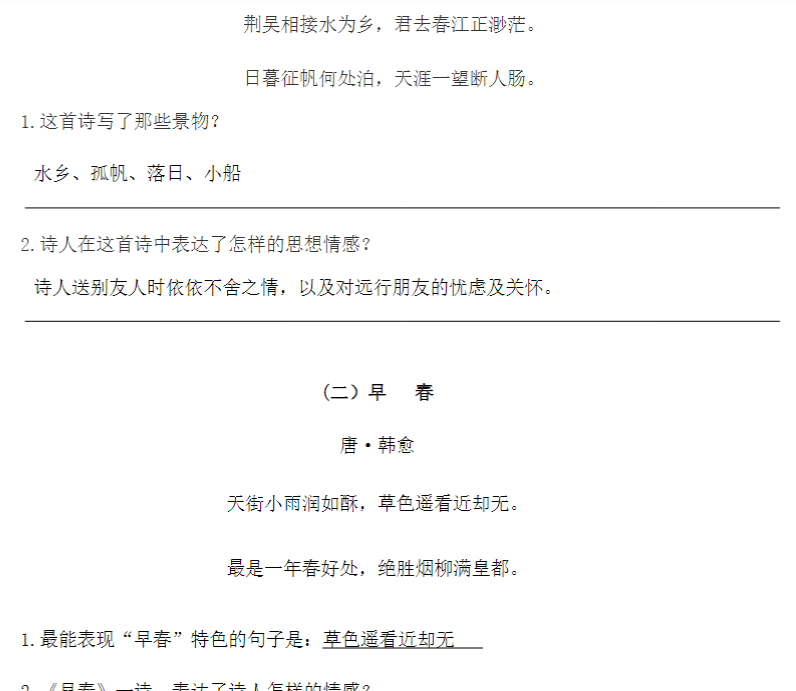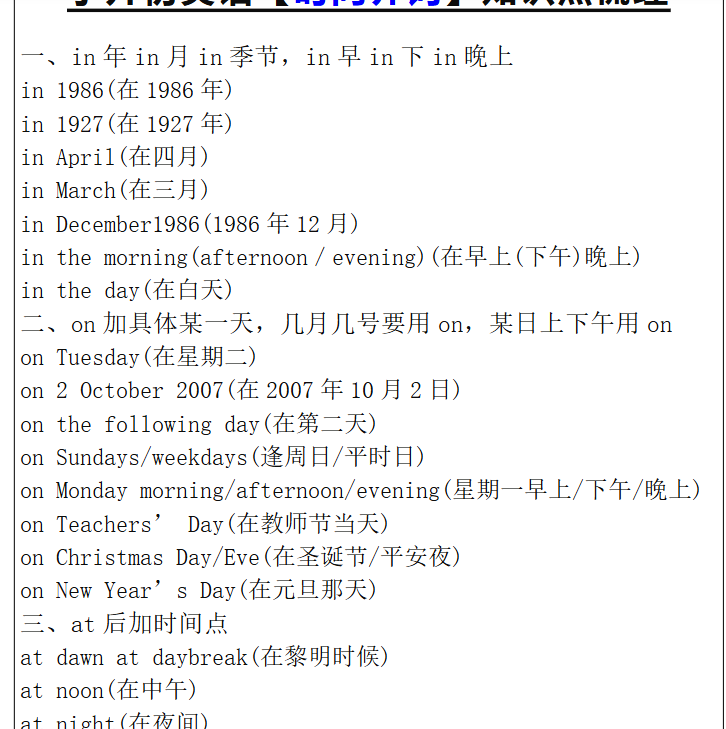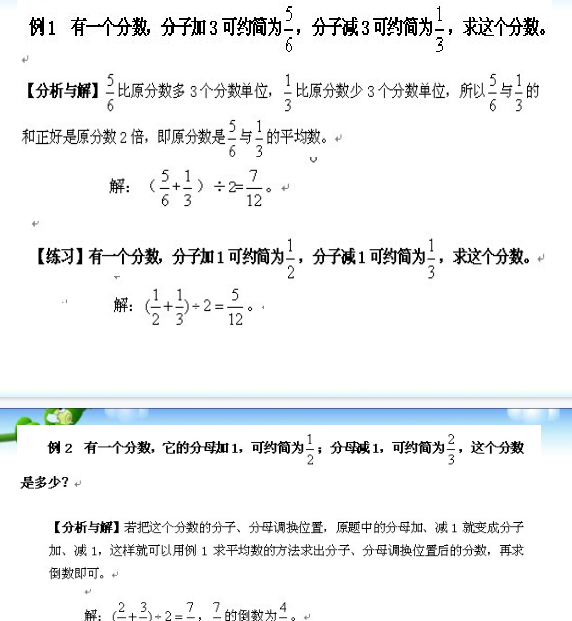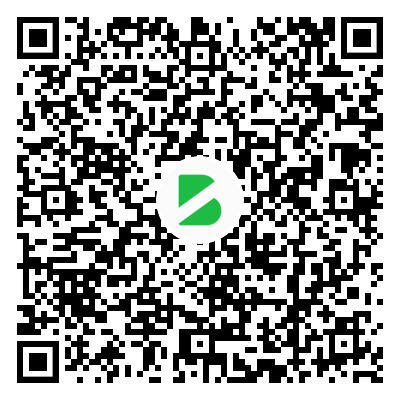DirectX 安装检查
| 检查要点 | 说明 |
|---|---|
| DirectX 版本 | 需要 DX9.0C 或更高版本 |
| DirectX 作用 | 处理游戏中的图形、声音等多种多媒体元素 |
| 对《泰坦之旅 2》的影响 | 安装合适版本的 DX 是进入游戏的必要条件 |
| 未安装后果 | 游戏很可能无法启动 |
首先,需要检查是否安装了 DX9.0C 或更高版本的 DirectX。DirectX 是一款由微软公司开发的多媒体编程接口,在游戏运行中起着至关重要的作用。它负责处理游戏中的图形、声音等多种多媒体元素。对于《泰坦之旅 2》来说,安装合适版本的 DirectX 是进入游戏的必要条件,如果没有安装,游戏很可能无法启动。
所以,当遇到启动问题时,第一步就要确认自己的电脑上是否已经安装了 DX9.0C 或更高版本。如果没有安装,那就需要赶紧去微软官网或者其他正规渠道下载并安装,安装完成后再尝试启动游戏,说不定就能顺利进入了。如果已经安装了合适版本的 DX,但游戏依然启动不了,那接下来就要查看游戏是否加载了注册表。注册表是 Windows 操作系统中的一个核心数据库,它存储了系统和应用程序的重要配置信息,游戏的正常运行也离不开注册表中的相关设置。《泰坦之旅 2》可能需要正确加载注册表才能启动,这时候我们可以找到游戏文件夹中的 “注册表附加.reg” 文件,双击点击它,按照提示完成操作,让游戏加载好注册表信息,之后再尝试进入游戏,看看问题是否得到解决。很多时候,注册表没有正确加载是导致游戏启动失败的常见原因,通过这种方法往往能解决不少启动难题。要是以上两种方法都不管用,那问题可能就出在显卡上了。显卡作为电脑中负责图形处理的重要硬件,对于游戏的运行起着决定性作用。《泰坦之旅 2》这款游戏可能对显卡的型号有一定要求,存在部分型号的显卡不被游戏支持的情况。这时候,即便电脑的其他配置都达到了游戏的要求,仅仅因为显卡不被支持,游戏也无法正常启动。这种情况相对来说比较棘手,因为显卡的兼容性问题不是简单通过软件设置就能解决的。遇到显卡不被支持的情况,玩家通常有两种选择。一种是更换显卡,选择游戏支持的型号。不过,更换显卡需要一定的资金投入,而且还要考虑自己电脑的整体配置是否能与新显卡相匹配,避免出现新显卡性能过强而其他硬件拖后腿,或者新显卡与主板等硬件不兼容的情况。另一种选择则是只能放弃这款游戏,毕竟对于一些玩家来说,更换显卡可能成本过高,或者由于各种原因无法更换,这时为了避免不必要的困扰,只能无奈放弃体验《泰坦之旅 2》了。总的来说,当《泰坦之旅 2》启动不了时,我们可以先从检查 DX 安装和加载注册表这两个相对简单的步骤入手,这两种方法操作起来比较方便,而且能解决大部分常见的启动问题。如果这两种方法都不起作用,再考虑是否是显卡不兼容的问题,并根据自己的实际情况做出选择。希望这些方法能帮助到遇到启动问题的玩家,让大家能顺利进入《泰坦之旅 2》的世界,享受游戏带来的乐趣。